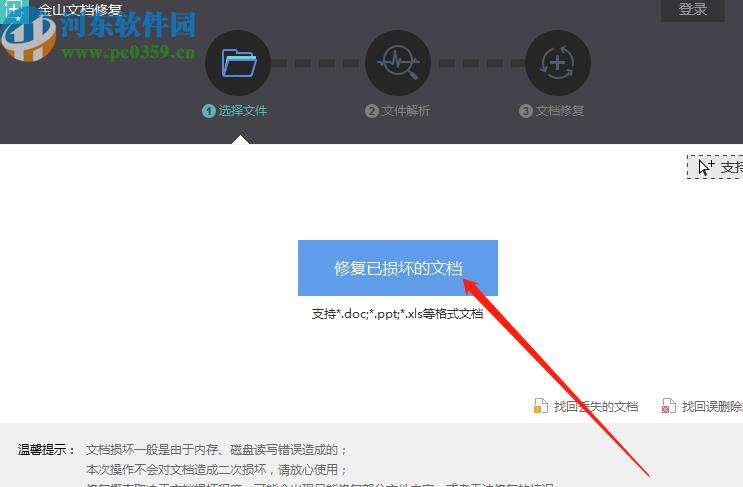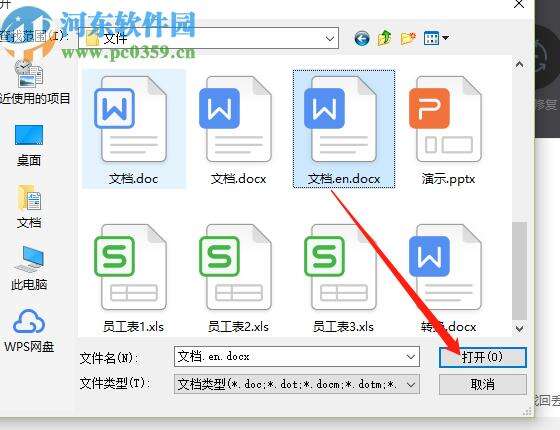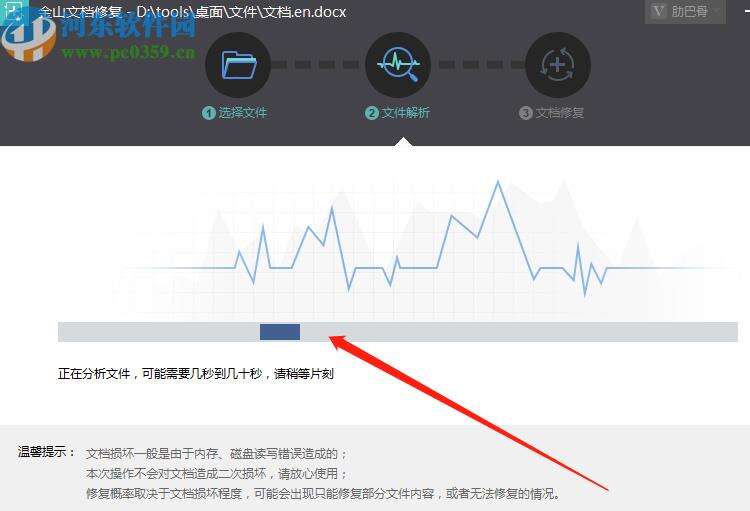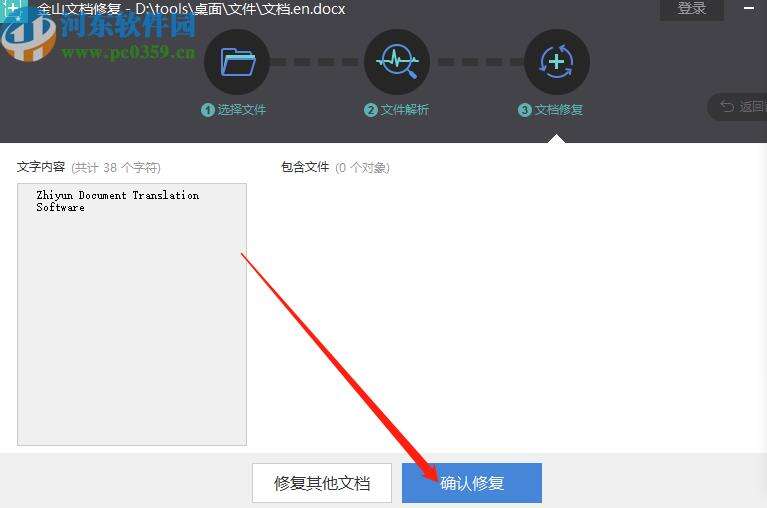金山文档修复软件修复Word文件的方法
办公教程导读
收集整理了【金山文档修复软件修复Word文件的方法】办公软件教程,小编现在分享给大家,供广大互联网技能从业者学习和参考。文章包含244字,纯文字阅读大概需要1分钟。
办公教程内容图文
2.点击修复文档功能之后我们在出现的界面中选择出现错误的那一个文件夹,选中之后点击打开按钮即可。
3.点击打开按钮之后软件就会开始自动扫描这个文件中的数据了,开始扫描之后在界面中可以看到扫描进度,我们只需要耐心等待即可。
4.等到扫描完成之后界面中会显示文档中扫描出来的内容,然后我们就可以点击界面下方的确认修复这个功能按钮来开始修复选择的这个Word文件了。
办公教程总结
以上是为您收集整理的【金山文档修复软件修复Word文件的方法】办公软件教程的全部内容,希望文章能够帮你了解办公软件教程金山文档修复软件修复Word文件的方法。
如果觉得办公软件教程内容还不错,欢迎将网站推荐给好友。